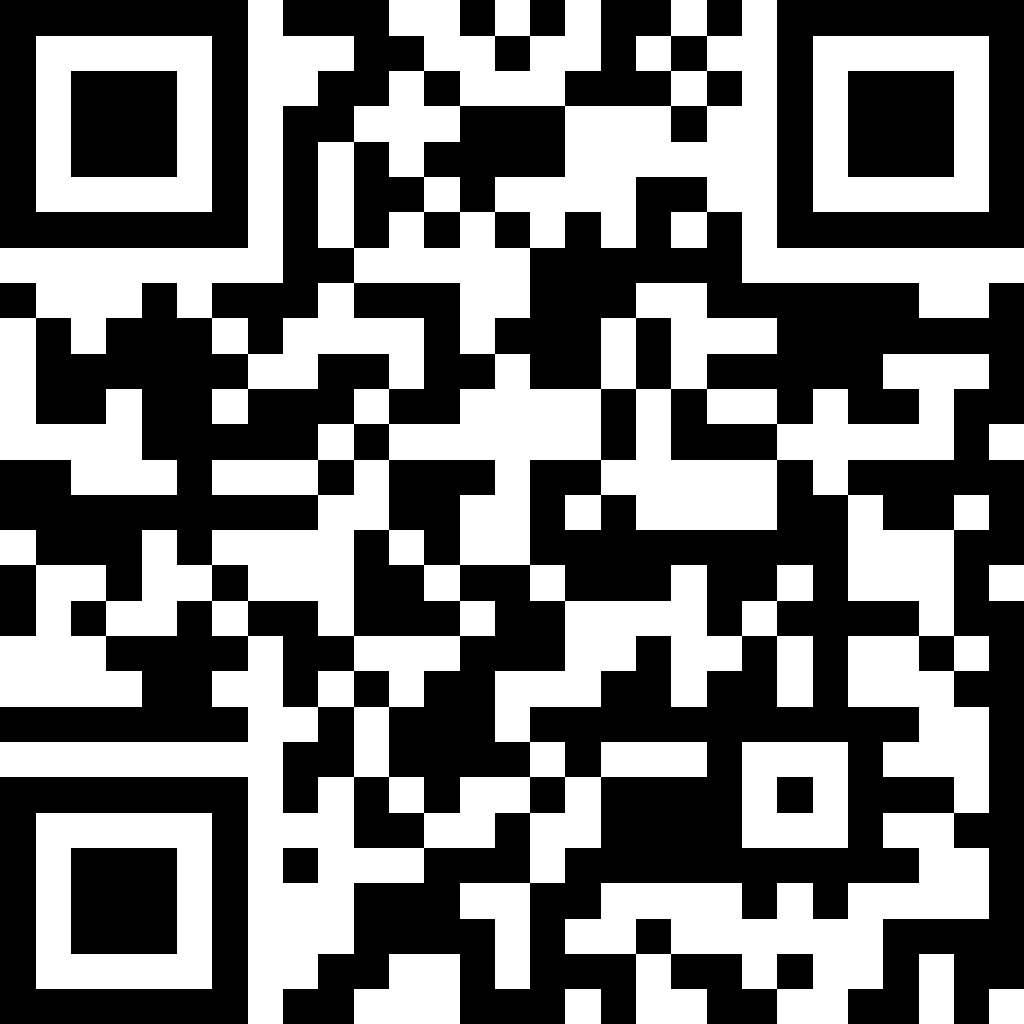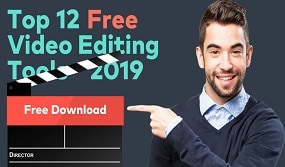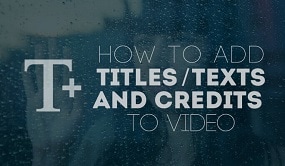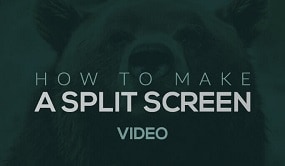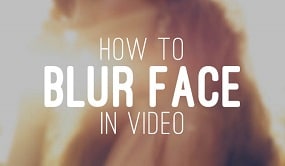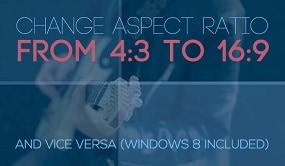Nel maggio 2025, Google ha presentato Veo 3, un rivoluzionario generatore video AI con audio sincronizzato nativamente. Ora, Wondershare Filmora integra perfettamente Google Veo 3 nel suo software di montaggio video AI, offrendo una soluzione rivoluzionaria tutto-in-uno per la creazione da immagine a video. Questa integrazione permette ai creatori di produrre facilmente videoclip AI di alta qualità con dialoghi naturali, rumori ambientali e musica, tutto sulla piattaforma intuitiva di Filmora. Per i creatori di brevi video, i content marketer e gli appassionati di AI, questo segna una nuova era di efficiente produzione video AI, combinando tecnologie di generazione AI all’avanguardia con strumenti professionali di editing video.
In questo articolo
Parte 1: Comprendere Google Veo 3: il generatore video AI di nuova generazione per Filmora
Veo, sviluppato da Google DeepMind, è un modello AI next-gen per la generazione da immagine a video. Diversamente dai generatori precedenti, crea sequenze video di qualità cinematografica da immagini e prompt, generando anche tracce sonore sincronizzate. Ciò include:
- Dialoghi parlati con sincronizzazione labiale corretta.
- Effetti sonori ambientali come passi o vento.
- Musica di sottofondo emotivamente coerente.
Grazie all’integrazione perfetta della generazione video AI Veo 3 di Filmora, ora i creatori possono produrre e affinare clip video di alta qualità basati su AI, tutto direttamente nella piattaforma di editing video di Filmora.
"Da Immagine a Video" di Filmora + Veo 3: Funzionalità chiave
| Funzionalità | Beneficio |
| Supporto audio nativo | Genera voce, effetti sonori, musica e sincronizzazione labiale in un solo click |
| Ambiente di editing immediato | Il video AI appare direttamente nella Libreria Media di Filmora |
| Supporto clip 720p, 8 secondi | Specifiche video pronte per shorts, reel e pubblicità |
| Accesso diretto alla timeline | Trascina e rilascia nella timeline per editing immediato |
| Kit completo di editing | Aggiungi overlay, musica, sottotitoli e transizioni dopo la generazione |
Parte 2. Casi pratici d’uso e esempi di prompt con Veo 3 nell’editor video AI di Filmora
| Tipo utente | Caso d’uso |
| Creatori di brevi video | Genera narrazioni di 8 secondi accattivanti con voce e effetti ambientali in pochi secondi. |
| Influencer di contenuti autonomi | Trasforma idee fotografiche in Reel di tendenza con tempi di editing minimi. |
| Appassionati di AI | Sperimenta con prompt AI surreali o divertenti, tutto in un’unica piattaforma. |
Esempi di prompt da provare con Veo 3 + Filmora
🐉 Scena d’azione fantasy:
"La telecamera segue l’oggetto che si allontana. Un enorme drago ruggisce, sbattendo le ali e lanciandosi a bocca aperta verso un uomo che indietreggia impaurito. Ventate violente ululano, fulmini crepitano, e la polvere vortica furiosamente. Un bagliore arancione proveniente da un’eruzione vulcanica lontana illumina il cielo tempestoso, creando un’atmosfera pericolosa e tesa."
🍓 Spot prodotto in slow-motion:
"Kiwi, lamponi e latte si scontrano in aria con movimento verso destra. Ripresa macro ad alta velocità per una pubblicità di latte alla frutta. Ricchi dettagli di splash, colori vividi e texture cremosa in slow-motion."
👗 Ritratto fashion cinematografico:
"Una modella sicura di sé, vestita con abiti beige, si trova in un cortile moderno di cemento sotto il sole intenso di mezzogiorno. La telecamera parte da una prospettiva bassa, inclinando lentamente verso l’alto per mostrarne la posa completa. Ombre nette attraversano lo spazio, enfatizzando la sua silhouette. Si gira delicatamente verso la luce, le ciglia proiettano ombre leggere sugli zigomi, emanando un’aura potente su tutta la scena."
Puoi generare qualsiasi di questi direttamente nell’interfaccia Veo3-Quality di Filmora e migliorarli con transizioni, effetti di testo e sovrapposizioni di colonna sonora nell’editor timeline.
Parte 3: Integrazione Veo 3 in Filmora: vantaggi, svantaggi e punti di forza per i creatori
L’integrazione di Filmora con Google Veo 3 rappresenta un importante passo avanti nell’editing video AI, semplificando il processo creativo sia per principianti sia per professionisti. Questa potente combinazione offre diversi vantaggi distintivi che la rendono unica.
Vantaggi: Workflow senza interruzioni ed efficienza impareggiabile
- Un solo workflow, niente esportazioni o re-importazioni: Tutto avviene all’interno di Filmora, dalla generazione al montaggio finale.
- Risparmia il 70% del tempo di preparazione: Nessuna necessità di reperire audio, sincronizzare voce o mischiare livelli manualmente.
- Video pronto per i social in pochi minuti: Crea, affina e pubblica, tutto in meno di 10 minuti.
- Risparmio di tempo: Elimina la sincronizzazione manuale dell’audio e layering complessi.
- Qualità costante: Mantieni la sincronizzazione labiale professionale e audio ambientale incorporato naturalmente.
- Flessibilità multipiattaforma: Lavora da desktop o app mobile per editing in qualsiasi momento e ovunque.
Svantaggi: considerazioni per un uso ottimale
- Specificità del prompt: La qualità del video dipende fortemente dalla chiarezza e dal dettaglio dei tuoi prompt. Prompt vaghi possono richiedere modifiche aggiuntive.
- Tempo di elaborazione: Generare video AI di alta qualità con audio sincronizzato può richiedere tempo, specie per clip lunghe o complesse, e necessita di una connessione a Internet stabile.
- Dipendenza dalle capacità di Google Veo 3: Le funzioni Veo 3 di Filmora dipendono dalle capacità e dagli aggiornamenti futuri del modello Google.
Vantaggi chiave per i creatori
Per i creatori di contenuti, i marketer e gli appassionati di AI, questa integrazione ridefinisce l’efficienza. Significa poter passare da un’idea astratta o un’immagine statica a un video pronto per i social in pochi minuti. La potenza combinata degli strumenti di editing professionali di Filmora e la generazione AI avanzata di Veo 3 fornisce un kit creativo senza pari, permettendo agli utenti di sperimentare liberamente e realizzare visioni ambiziose con velocità e semplicità senza precedenti. Ciò posiziona Filmora come soluzione leader per chiunque voglia sfruttare l’AI all’avanguardia nella produzione video.
Parte 4. Guida passo-passo: Come usare la generazione video AI Veo 3 in Filmora
Wondershare Filmora è un software di editing video riconosciuto a livello globale, progettato per creatori di ogni livello—offre funzionalità potenti in un’interfaccia leggera e facile da usare. Che tu debba tagliare un vlog su YouTube, montare un video musicale o, ora, generare visual AI avanzati, Filmora fornisce un’esperienza di editing senza interruzioni con strumenti creativi avanzati.
Come generare un video Veo 3 su Filmora Desktop
Passo 1Accedi al generatore video Veo 3
Vai a Media > Da immagine a video > Tab di generazione video e seleziona la nuova opzione "Veo3-Quality".
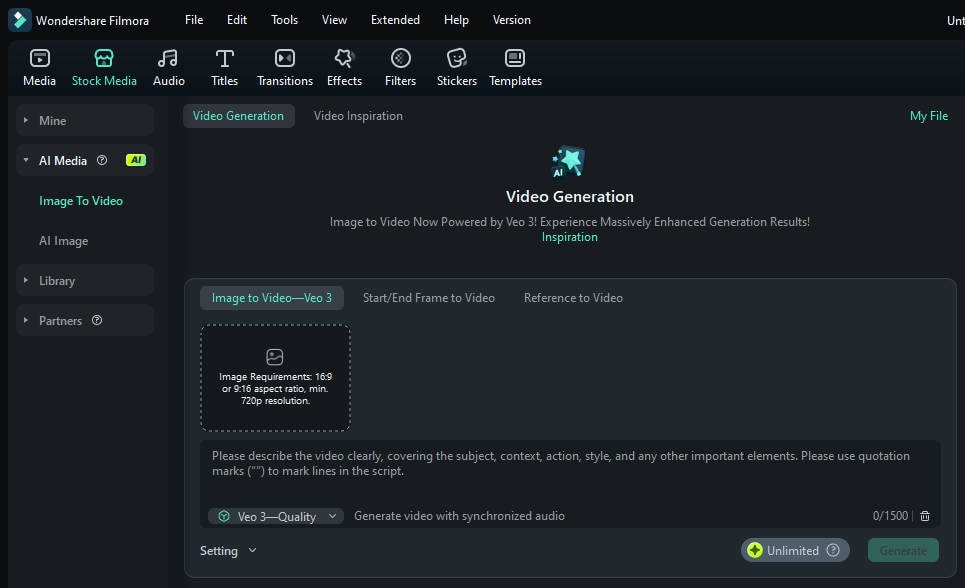
Passo 2Carica immagine e inserisce il prompt
Scegliere un'immagine di riferimento chiara. Digitare un prompt descrittivo:
Per esempio:"Un uomo in una città futuristica del cyberpunk si trova sotto i cartelli al neon lampeggianti, parlando con un robot umanoide in mezzo a un vicolo stretto. La forte pioggia scorre, creando pozzanghe riflettenti sul terreno. La telecamera inizia con una grande foto che cattura lo skyline luminoso e i cartelloni pubblicitari digitali, poi si spinge lentamente mentre il fulmine lampeggia nel cielo. Scintille lampeggiano da un condotto elettrico vicino. L'uomo alza la mano mentre parla; Il robot inclina leggermente la testa, rispondendo con luci lampeggianti. L'atmosfera è tesa e cinematica, con suoni ambientali di pioggia, sirene lontane e ronzio elettrico ".
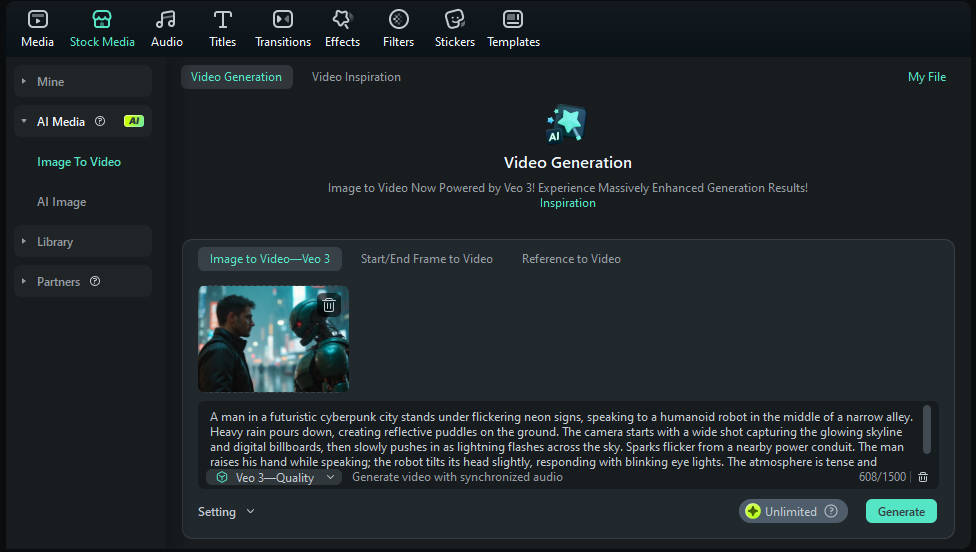
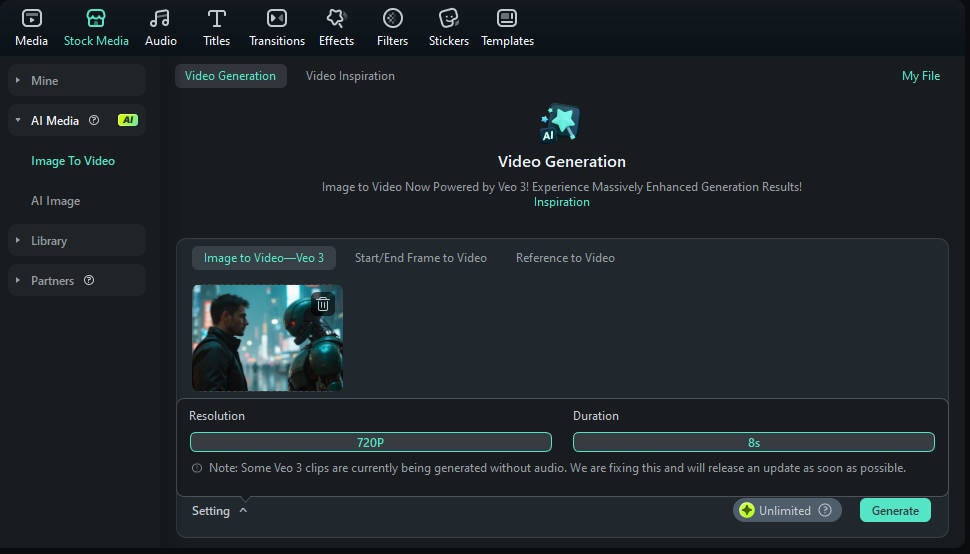
Passo 3Generazione ai e importazione automatica
Fare clic suLa generazione. Una volta completato il video ai, appare automaticamente nel tuoLibreria multimediale-completo con suono sincronizzato.
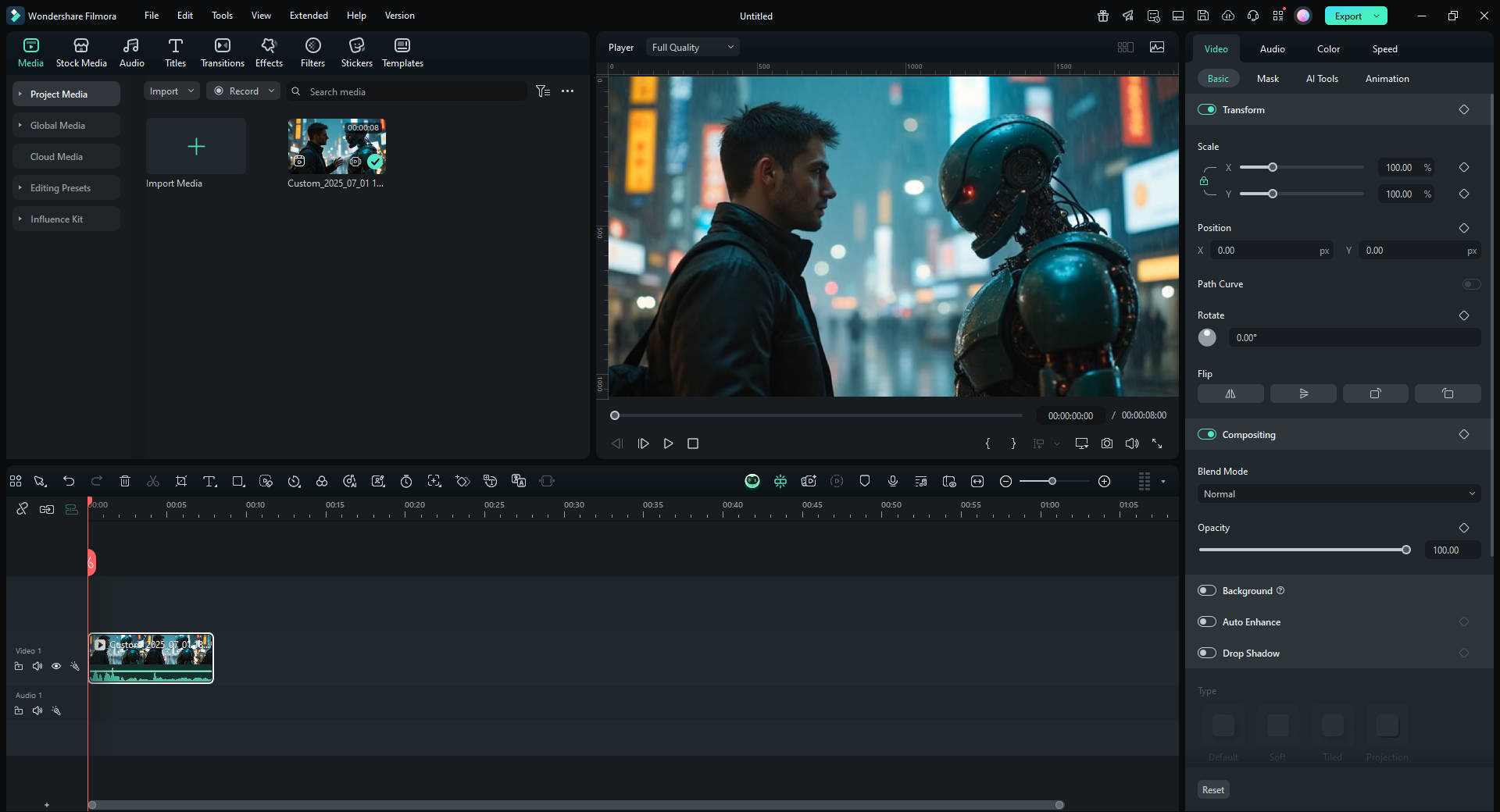
Passo 4Modifica con filmora
Trascinare la clip sulla linea temporale. Utilizzare gli strumenti integrati di filmora per migliorare:
✂ Ecco cosa vuoi fare? Taglio/taglio per stimolare

🎨 Classificazione dei colori e luts per il tono
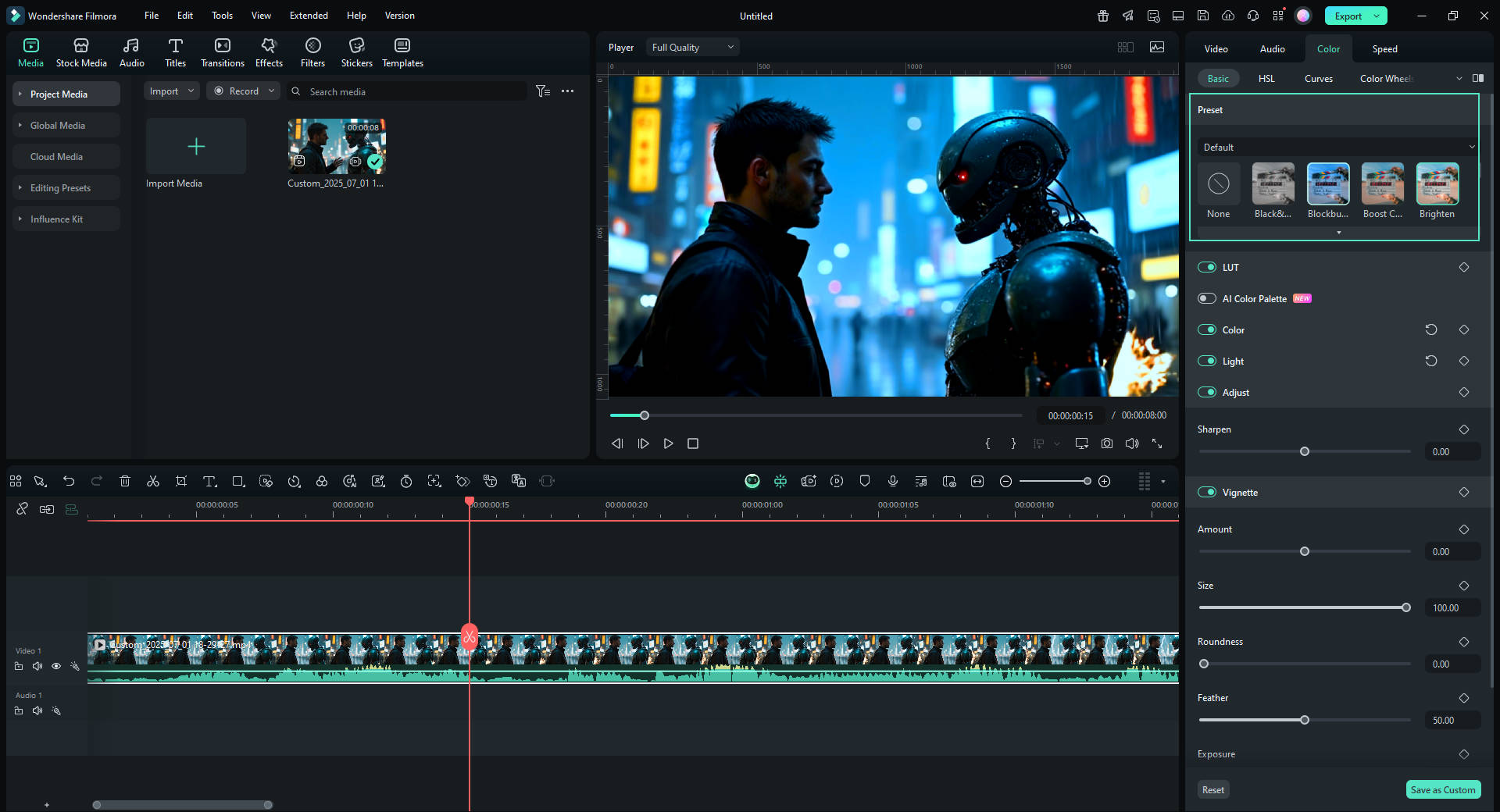
🔤 Sovrapposizioni di testo e logo per il branding
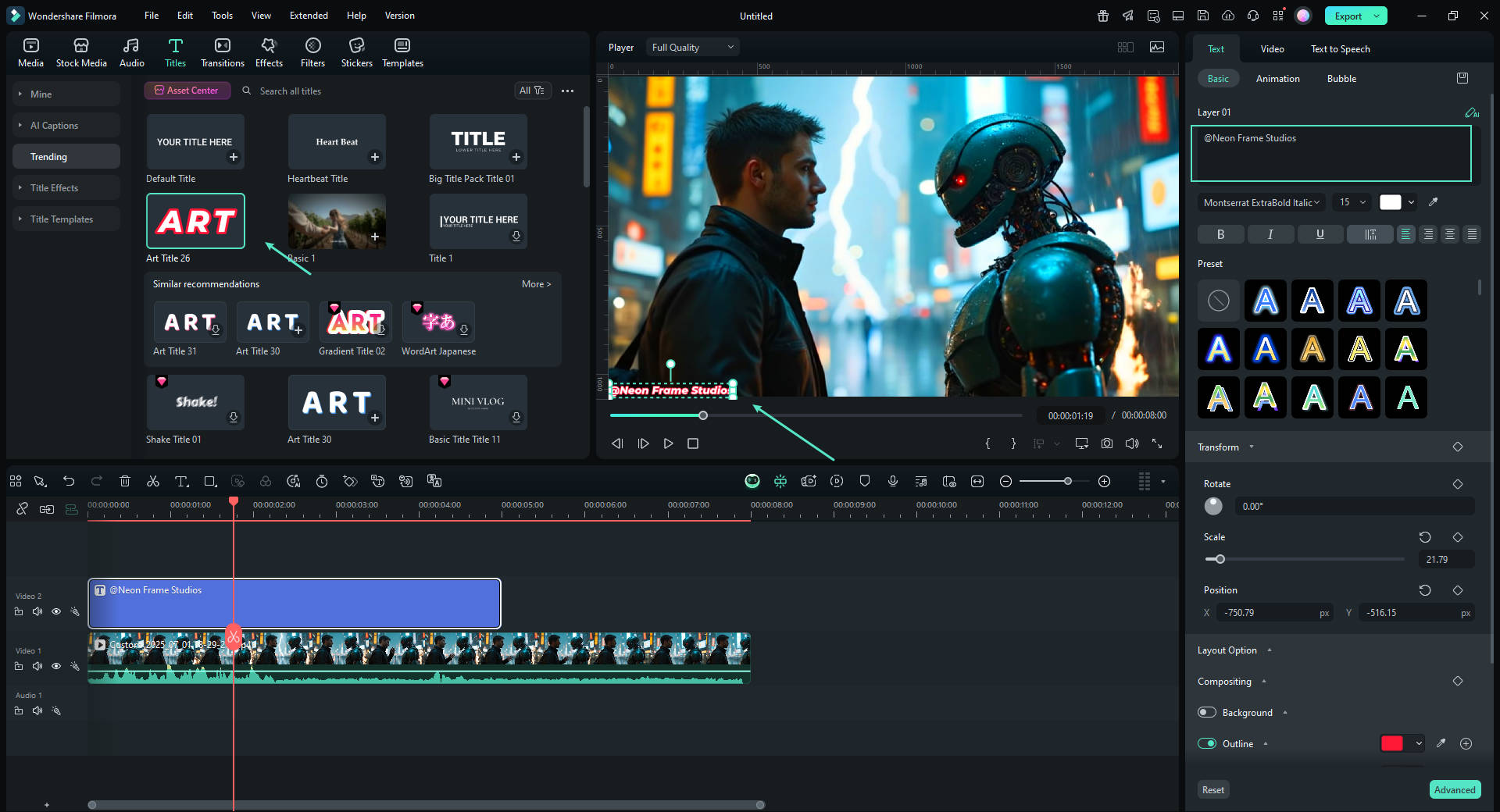
📝 Sottotitoli automatici per l'accessibilità
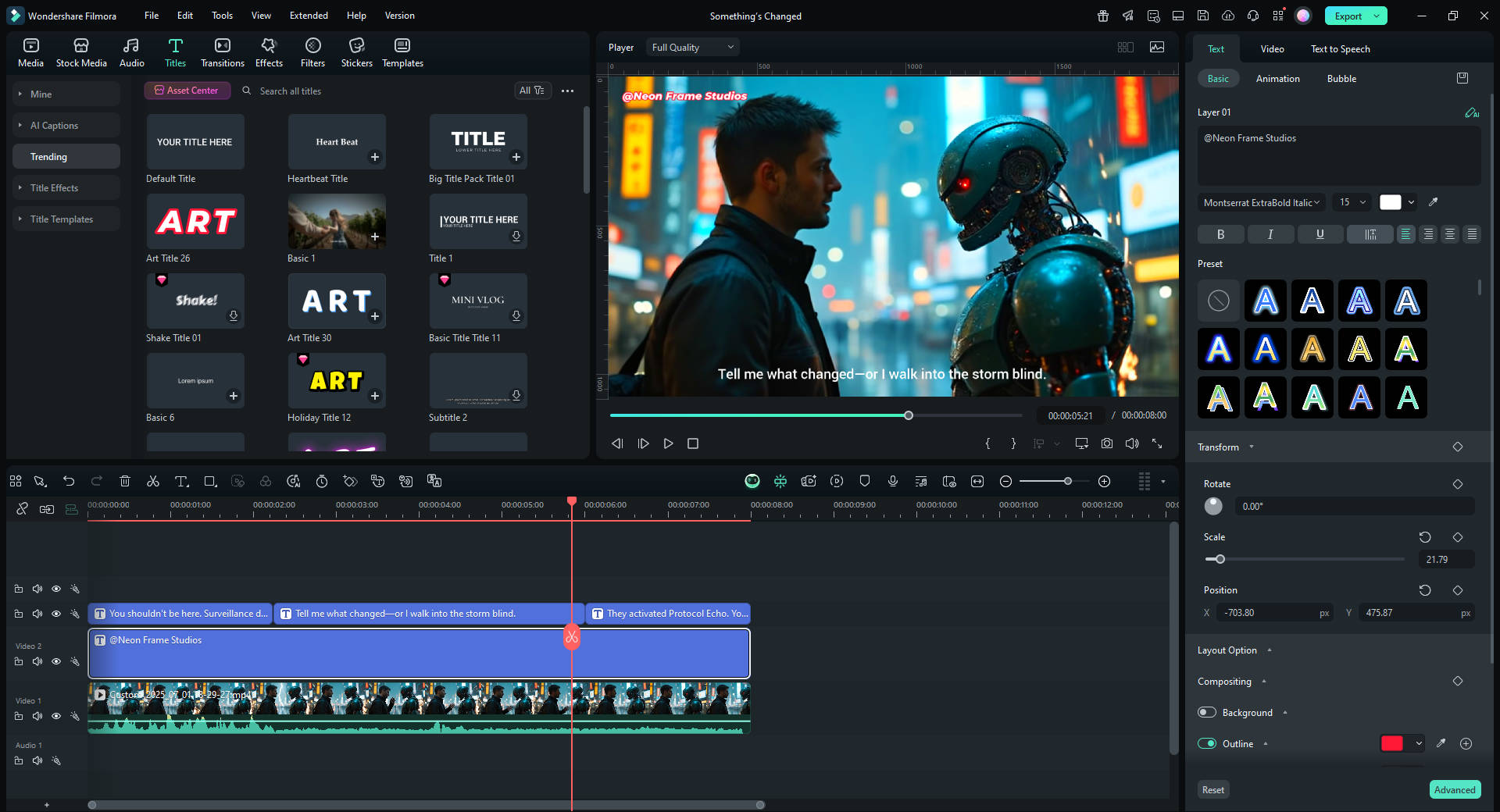
Passo 5Esportazione & condivisione
Il rubinettoLe esportazioniSelezionare il formato e la risoluzione desiderati. Condividere conYouTube, TikTok, VimeoO salvare localmente.
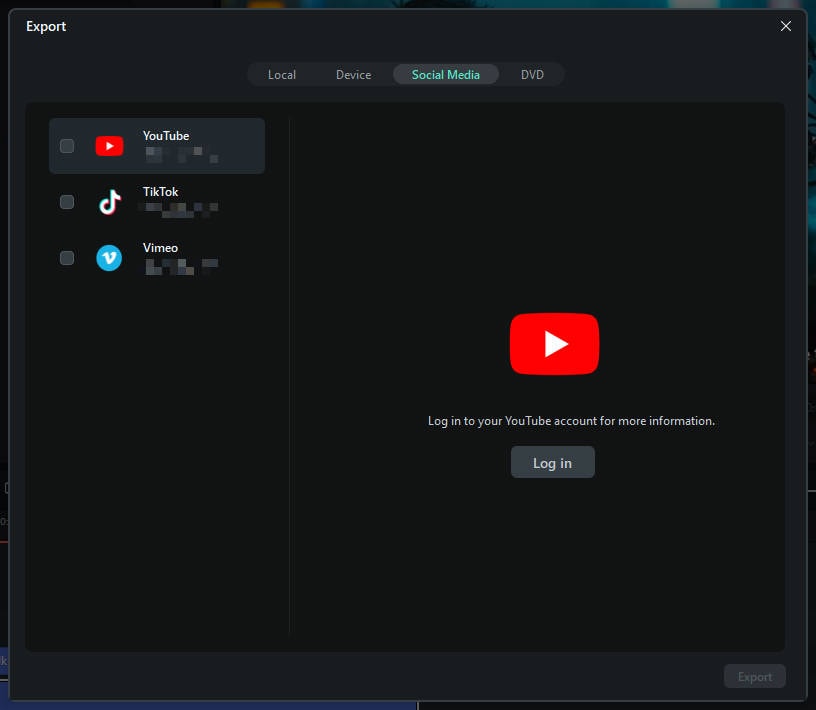
Come generare video veo 3 su filmora mobile
Passo 1Acquisire la funzione immagine a video
Per avviare il processo, avviare l'applicazione sul tuo smartphone e toccareImmagine al videoFunzionalità situata sulla homepage.
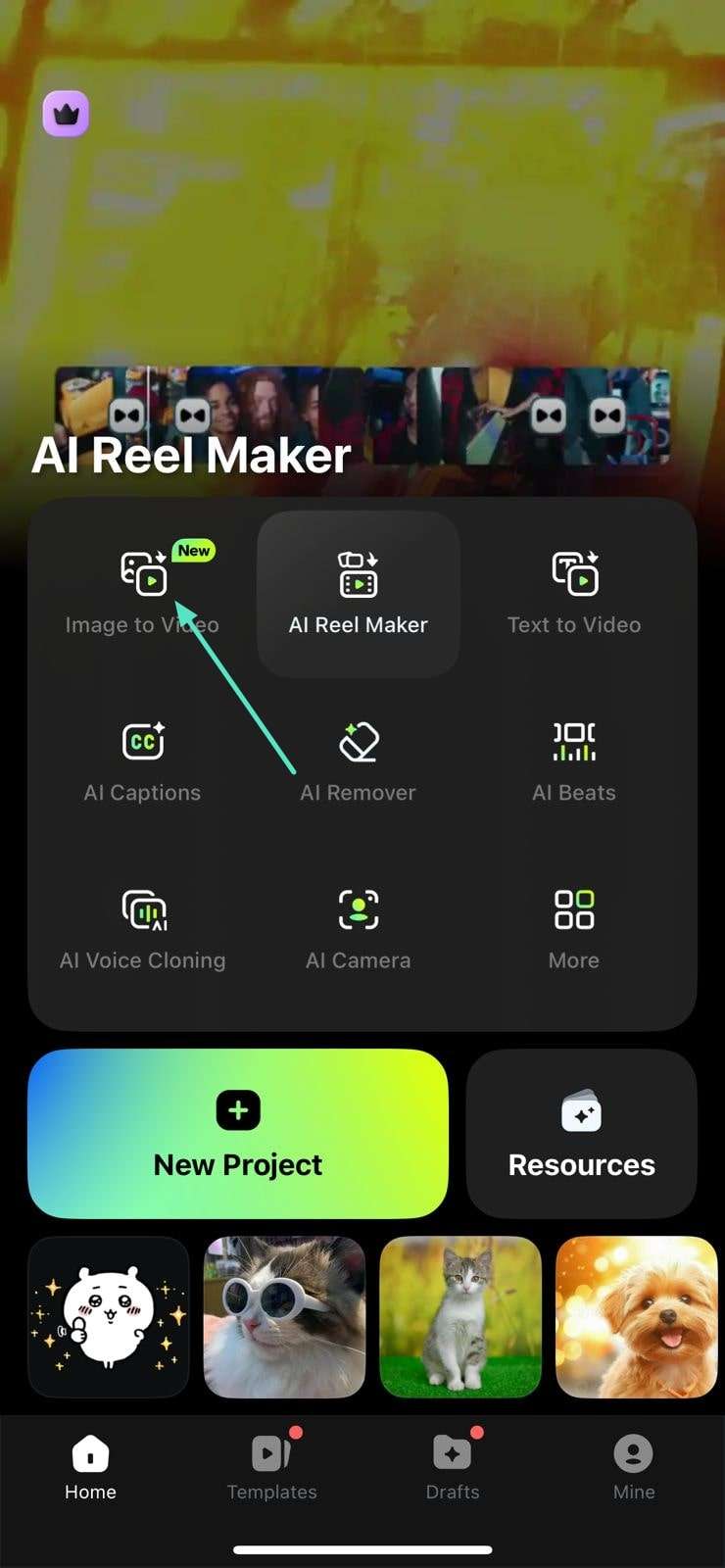
Passo 2Inserire dettagli di immagine e testo
Quindi, tocca l'opzione designata a sinistra per caricare l'immagine che deve essere convertita nel video e specificare la descrizione nella casella di testo a destra. Il prompt deve contenere i dettagli che si desidera aggiungere al video, come lo sfondo, il movimento del corpo, gli oggetti di scena e altro ancora. Adesso, abilitaOpzione veo 3Si trova in fondo e toccaLa generazionePulsante situato in basso per avviare il processo.
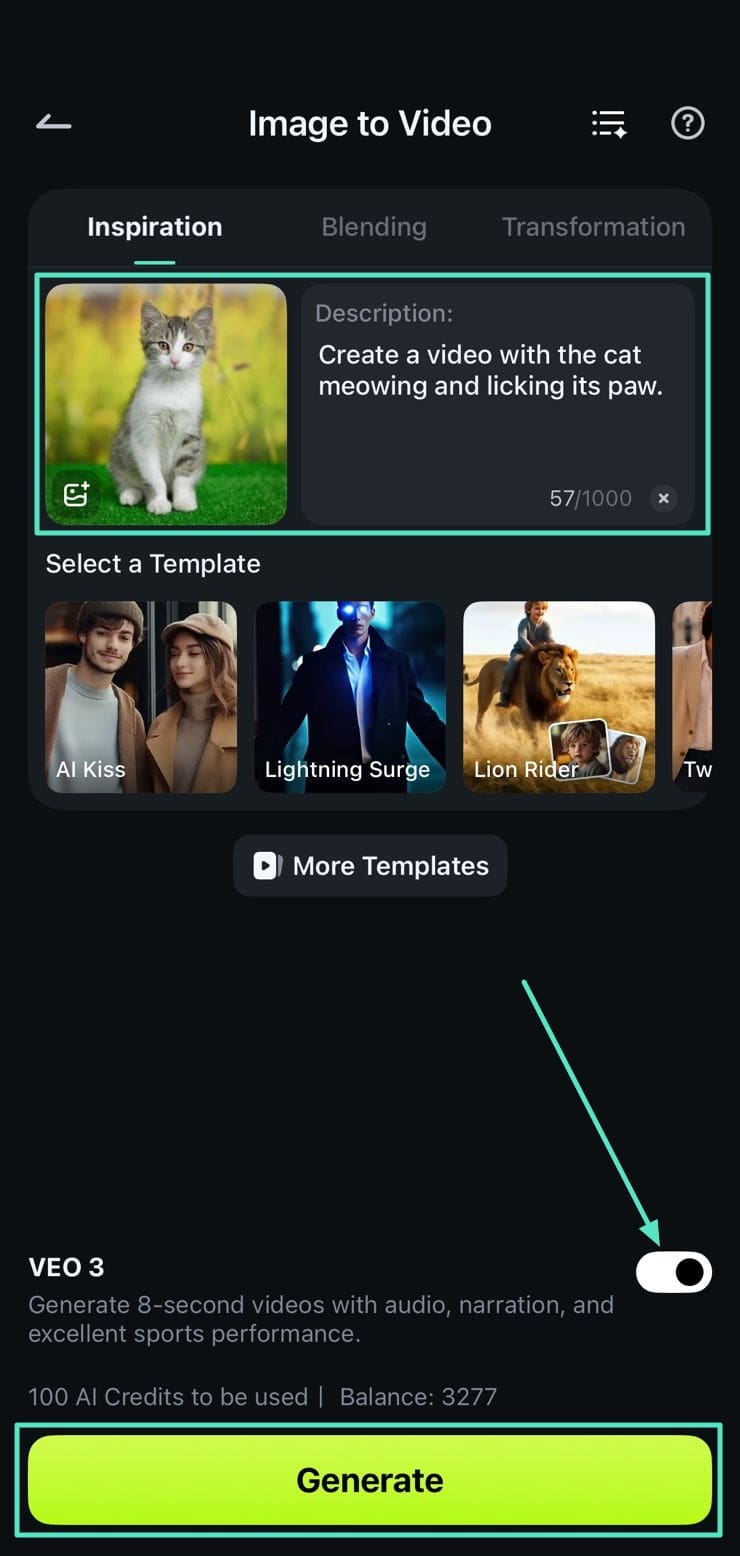
Passo 3Esporta video sul telefono
Una volta che l'app è completata generando il video attraverso le tue esigenze, riesaminare i risultati riprodurlo e salvarlo sul telefono utilizzandoSalva e salvaPulsante.
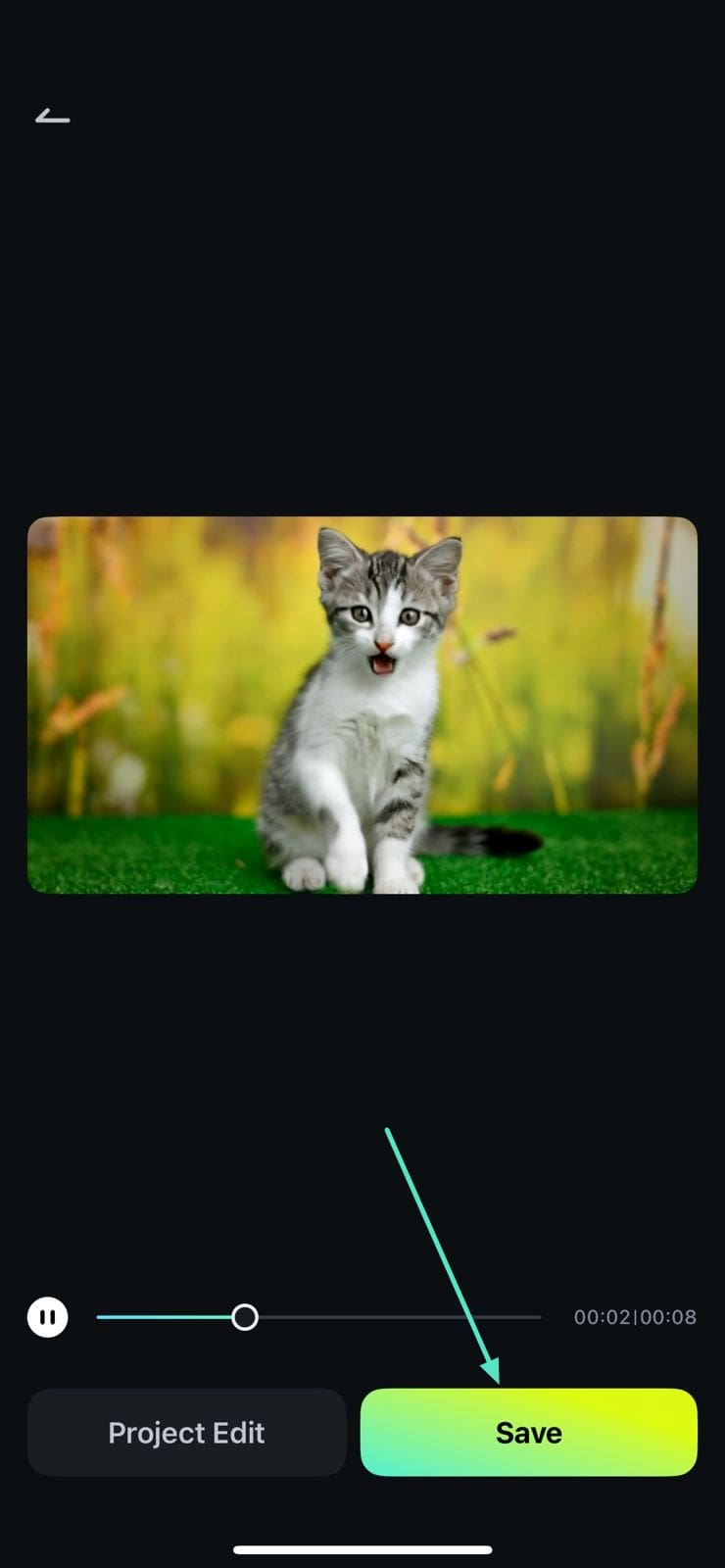
🤩 Post che potrebbero essere interessati a:Come padroneggiare Google Veo 3 prompt
Le conclusioni
L'integrazione veo 3 di Filmora rappresenta un significativo salto in avanti nel software di editing video ai. Non è solo un aggiornamento delle funzionalità; è un cambiamento di paradigma per i creatori che cercano un flusso di lavoro immagine-video senza soluzione di continuità con suono sincronizzato. Questa potente combinazione consente agli utenti di generare video di livello professionale, sincronizzati con il suono da immagini statiche e lucidarli all'interno dell'editor video completo di filmora, eliminando la necessità di più strumenti. Che si crei un meme veloce, un teaser di prodotto affascinante, o un complicato skit scritto, Filmora + google veo 3 ti dà un potere creativo e velocità senza pari, definendo veramente la prossima era della produzione video ai.
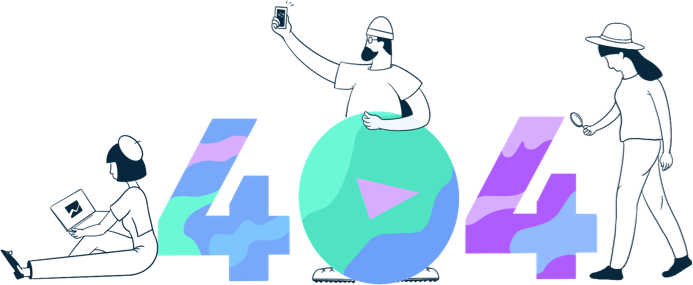
PAGINA NON TROVATA



 Sicurezza verificata al 100% | Nessun abbonamento richiesto | Nessun malware
Sicurezza verificata al 100% | Nessun abbonamento richiesto | Nessun malware